アジャイルなリソース管理
概要
従来型またはアジャイルなリソース管理?
機能の使い方
役割と権限
概要
従来のリソース管理とアジャイル プロジェクト管理の優れた点を 10 つのツールに組み合わせることを想像できますか? 私たちはそうします。 そのため、チームとユーザーをトップレベルの観点からプロジェクトに明確に割り当てるためのモジュール、つまり組み込みのスキル管理を含むアジャイルなリソース管理を提供しています。 これは、従来のリソース管理に代わる使いやすいビジュアル ツールであり、一度に XNUMX 以上のプロジェクトを扱う場合に理想的なヘルパーです。
明確さとシンプルさを最大化するために、このツールでは基本的な次元 (プロジェクト、チーム、作業員、時間) のみを使用します。 スキル管理は、スペシャリストとエキスパートを、そのスキルを最大限に活用する仕事に割り当てるのに役立ちます。 プロジェクト、チーム、および人々のコラボレーションの調和を指先で保ちます。 機敏な方法でリソースを管理します。
このモジュールは、リソースの新しいレベルの最適化を表し、プロジェクト管理の全体的な効率を表します。 これらすべての利点を組み合わせることで、結果として、ストレスが減り、人間関係が改善され、衝突が減り、職場の雰囲気が改善され、最終的には最終顧客への納品が改善されます。
主な機能:
- トップレベルからリソースを計画するための簡単で視覚的なツール
- 従来のリソース管理の代替バリアント
- アジャイル チームの割り当て
- ポートフォリオ リソースの割り当て – 計画のインプットとアウトプット
- 基本的なディメンションのみ (プロジェクト、チーム、ワーカー、時間)
- スキル管理 – スペシャリストとエキスパートの割り当てを支援
従来型またはアジャイルなリソース管理?
このセクションでは、ビジネス プランとプラットフォーム プランの一部である XNUMX つのリソース管理の違いについて説明します。 彼らの共通点は何ですか? ごくわずか。 名前を除いて、それらは主な目的を共有しています - 利用可能な容量へのワークロードの割り当て. それぞれがこの主な目的をどのように満たしているかを見ると、共通の要素がすぐに分岐することが明らかになります。 それらが機能的なつながりを持っていないことを認識することは非常に重要です. 次の比較表は、フレーズの違いの概要を示しています。
| アジャイルなリソース管理 | 資源管理 | |
| 詳細度 | 高度な計画 | マイクロマネジメント |
| 測定単位 | ウィークス | 時間 |
| 寸法 | プロジェクト ビュー、チーム ビュー、ユーザー ビュー | ユーザー ビュー、グループ ビュー |
| 新人研修 | 基本原則の紹介 | 専門的な実装 |
| 使用の自由 | アプリケーションの残りの部分から独立 | タスクやプロジェクトのルールや制限と密接に結びついている |
| 期間 | 将来のみ | 未来と過去 |
| フィーチャセット | 基本的、直感的 | 広大な専門家 |
| フィーチャセット | 有り | いいえ |
| レポート | いいえ | 有り |
決定する方法
表をわかりやすいストーリーに変換するために、役立つヒントをいくつか紹介します。 どのステートメントが最も心に響くかを理解する必要があります。
アジャイル リソース管理は、次の目的で設計されています。
- 会社の長期的な優先事項について決定する取締役
- スキル管理機能により、最高の人材の割り当てを特定できるため、ディレクターは会社のスーパースターが適切なプロジェクトに適切なタイミングで使用されるようにします。
- 全体像を見ている取締役
- プロジェクト、チーム、ワーカーの 3 種類のビューがあるため、管理者はさまざまな視点を見ています。
- 従業員が何に割り当てられているかを明確に視覚化するため、マイクロ管理を避けるマネージャー
- 互換性のある補完的なスキルセットを備えたチームを形成できるため、マネージャーは機能的なチームワークを強化します
- すぐに採用でき、操作がスムーズで、気を散らすことがないため、目標志向のマネージャー
- 個人用ウィジェットには自分のプロジェクトだけでなく、それらのプロジェクトの同僚も表示されるため、チームのプレーヤー
- 将来のみに作用する計画ツールであるため、将来を見据えた取締役、管理者、および従業員
アジャイル リソース管理は、以下を対象としていません。
- 数値レポートの生成
- プロジェクトの進捗状況またはステータスの視覚化
- 比例負荷計画 (期間ごとの % リソース割り当て)
- マイクロマネジメント
- 過去を見る
- 制御
リソース管理は、次の目的で設計されています。
- 時間単位の割り当てという形で詳細に機能するため、ディレクターが完全に制御できます。
- 特殊なダッシュボードとそのウィジェットにより、ディレクターは詳細なレポートを必要としています
- ユーザー/日ごとに自動および手動の時間割り当てが可能なため、管理者は正確に計画を立てます
- さまざまな独自の構成とアプリケーションの残りの構成に準拠しているため、技術に精通したマネージャー
- 専用のダッシュボードとそのウィジェットを利用して数値を評価するマネージャー
- 個人用ウィジェットにより従業員を自己管理
リソース管理は、以下を対象としていません。
- 適切なトレーニングを受けていないユーザー
- 簡単な操作
機能の使い方
アジャイル リソース管理にアプローチするには 2 つの方法があります。 1 つ目は、グローバル メニュー >> ビジネス >> アジャイル リソース管理の項目です。
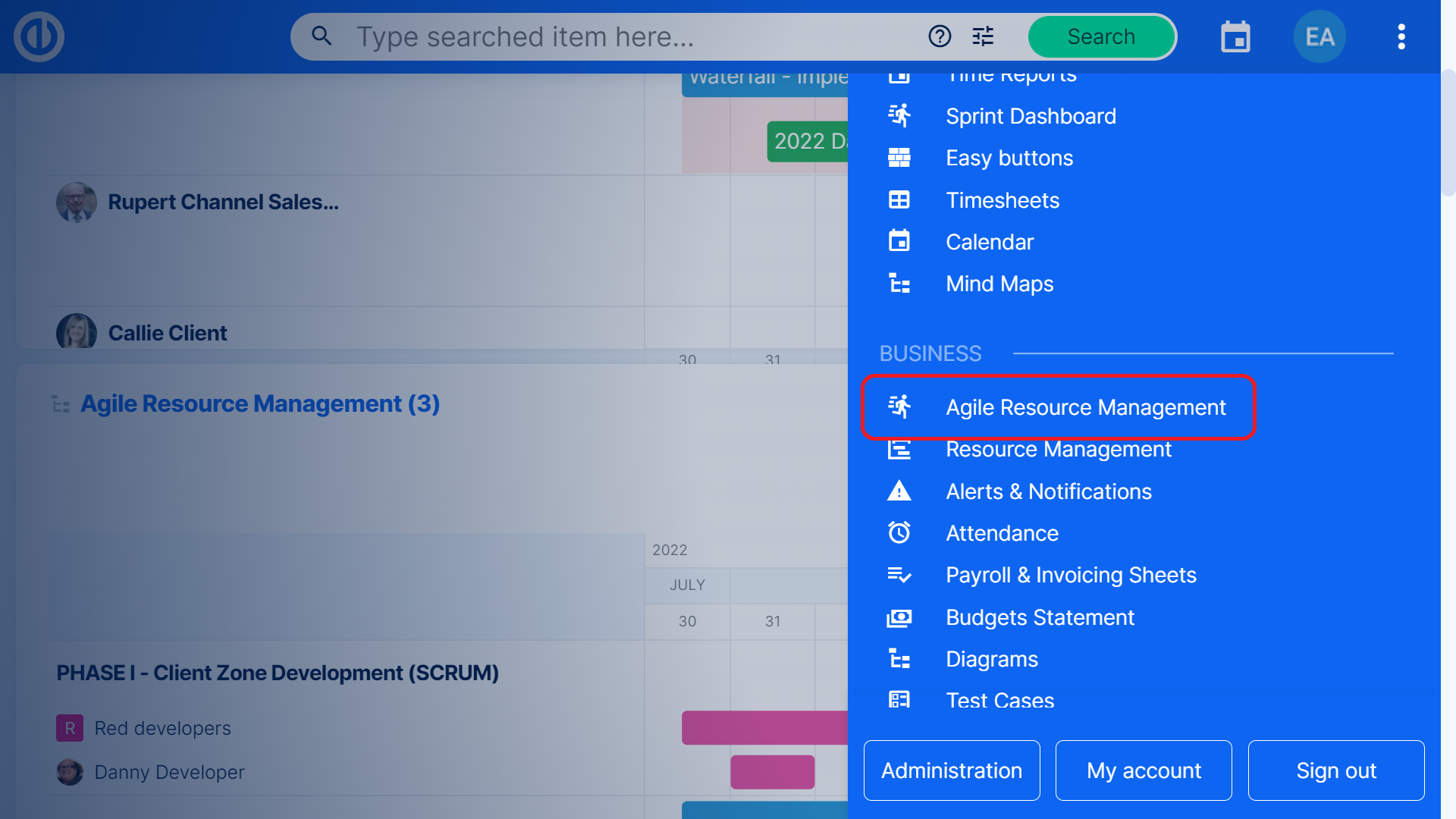
これにより、すべての設定とフィルタリング オプションを含む、このツール専用のページが表示されます。 トップバーにあるオプションについて説明しましょう。
- フィルタ: ここでは、タイムラインに表示される割り当てのフィルタリング基準を無制限に追加できます。 クリック すべて削除 ボタンをクリックして、選択したすべてのフィルターを削除します。
- 検索ボックス: ここに任意の検索語またはその一部を入力できます。これに基づいて、この検索語に対応するデータ (プロジェクト、チーム、ワーカーなど) のみがタイムラインに表示されます。
- 保存されたフィルター: ここでは、フィルター条件を手動で構成する代わりに、保存したフィルターの XNUMX つをすばやく選択できます。
- プロジェクト、チーム、ワーカー: ここでは、タイムライン上のプロジェクト、チーム、または作業者ごとに構造化された割り当てを表示するかどうかを選択します。
- 日、週、月: ここでは、作業する必要がある期間の長さに応じて、タイムラインのズーム レベルを選択します。
- グローバルメニュー: ここでは、表示モード (通常、コンパクト) を変更したり、グローバル イベントを表示または非表示にしたり、スキル管理を行ったり、見やすくするために全画面表示を有効にしたりするオプションがあります。 下のボタンを使用して、入力した名前とコメントを含む特定の日付にタイムラインに表示されるグローバル イベントを作成できます。タイムラインのスクリーンショットを JPEG または PNG 形式でエクスポート (ダウンロード) するオプションもあります。 、最後に、履歴のフィルタリング オプションを含む、このツールで行われた変更の履歴を表示できます。
- プロジェクトを追加する: プロジェクトごとの割り当てがタイムラインに表示されている場合は、既存のプロジェクトをタイムラインに追加できるボタンが表示されます。
- チームを作成する: チームごとの割り当てがタイムラインに表示されている場合は、チームの名前、色、アバターを入力し、外部チームかスクラム チームかを選択してチームを作成できるボタンが表示され、スプリントの開始日とスプリントの期間が表示されます。数週間で。 作成されたチームは、割り当てられた割り当てを含め、タイムラインに表示される他のチームにすぐに含まれます。
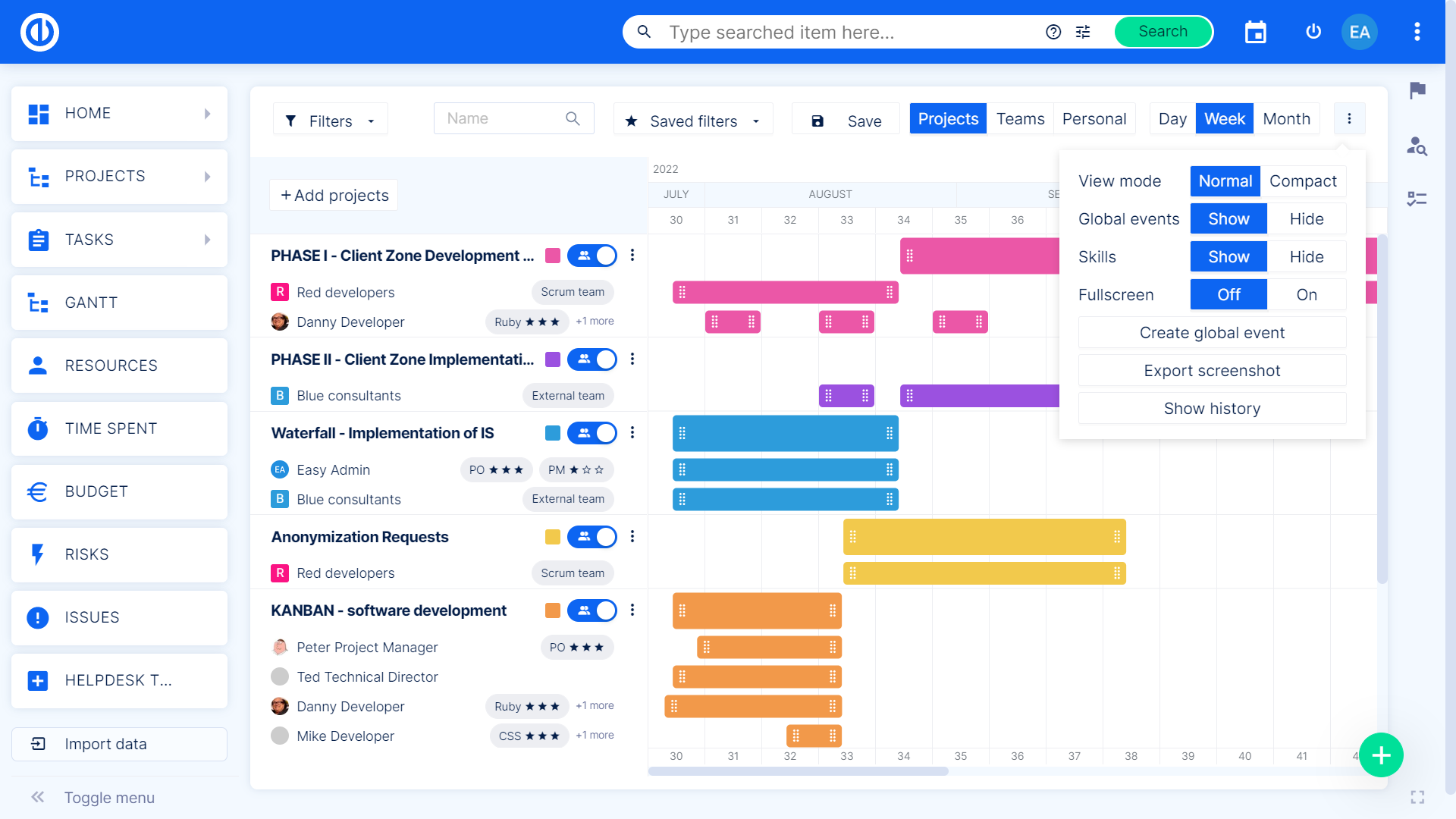
左下の部分には、タイムライン上で割り当てが構造化されているプロジェクト、チーム、または作業者のリストが表示されます。各リスト項目の背後には、タイムライン上のその項目の色が表示されます。また、タイムライン上でその項目をすばやく表示/非表示にするトグルもあります。また、そのすぐ横にはグローバル メニューがあり、その下にさまざまなオプションが隠されています。与えられたアイテムを使って行います。たとえば、プロジェクトにワーカーを追加したり、プロジェクト イベントを作成したり、プロジェクトを削除したりできます。チームを編集したり、チームにプロジェクトやワーカーを追加したり、チームを削除したりできます。個々のワーカーについては、スキルを調整したり、並列割り当てを表示/非表示にしたりできます (これらはアクティブ化すると、 チーム ビュー。 )。ドラッグ アンド ドロップ機能を使用して、リスト内の個々のプロジェクト、チーム、ワーカーの順序を自由に変更できます。
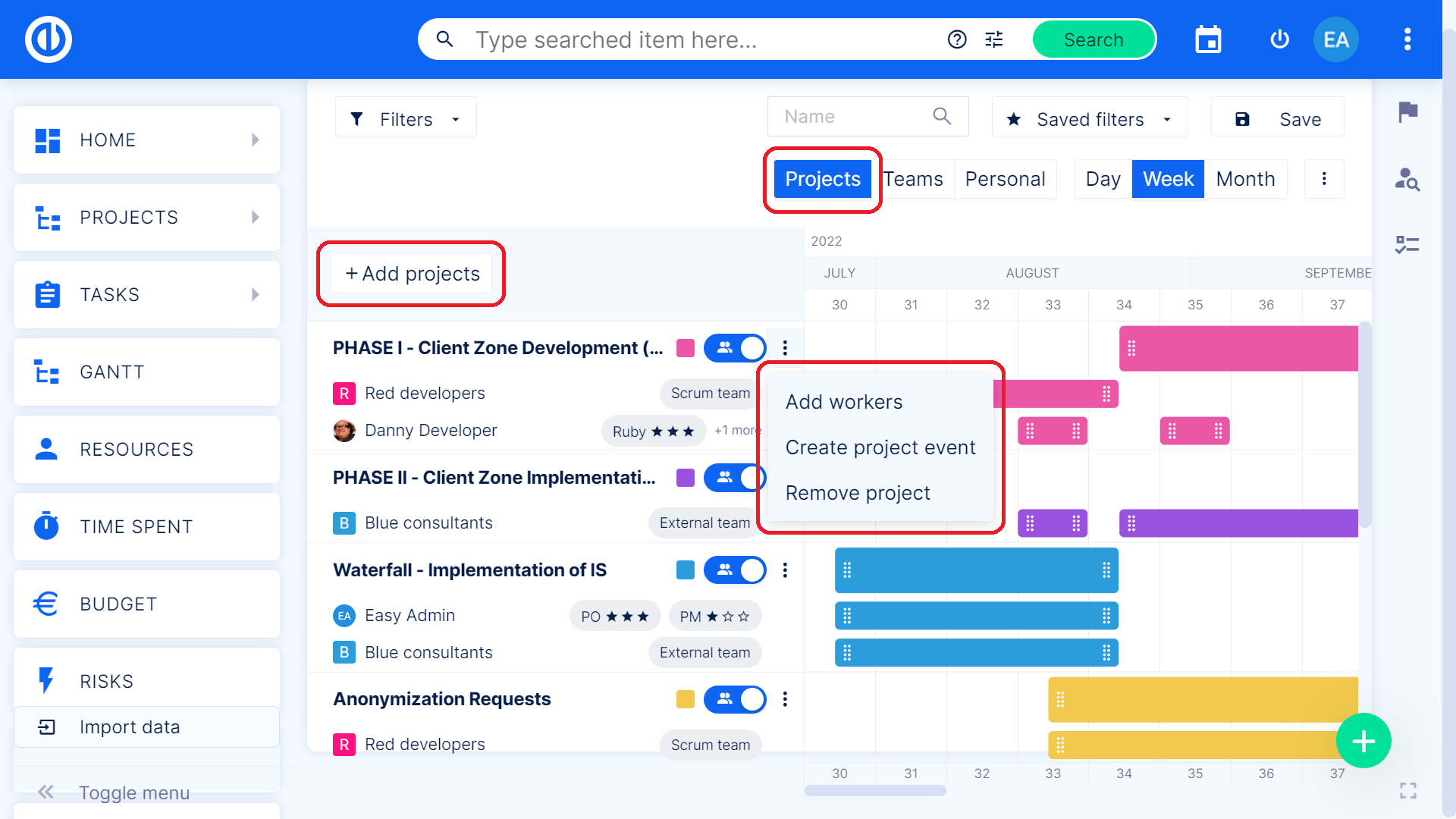
右下の部分にはタイムラインがあり、割り当てを示す色付きのバーが表示されます。つまり、特定のプロジェクト、チーム、またはワーカーの時間の経過に伴うワークロードです。 これらの割り当てはわかりやすくするために色分けされており、特定の割り当ての端を (ドラッグ アンド ドロップ機能を使用して) 移動することで、好きなように長くしたり短くしたりできます。 タイムラインの任意の場所でマウスの左ボタンをダブルクリックして、新しい割り当てを作成します。 割り当てを削除するには、指定された割り当ての上でマウスの右ボタンをクリックし、 割り当てを削除.
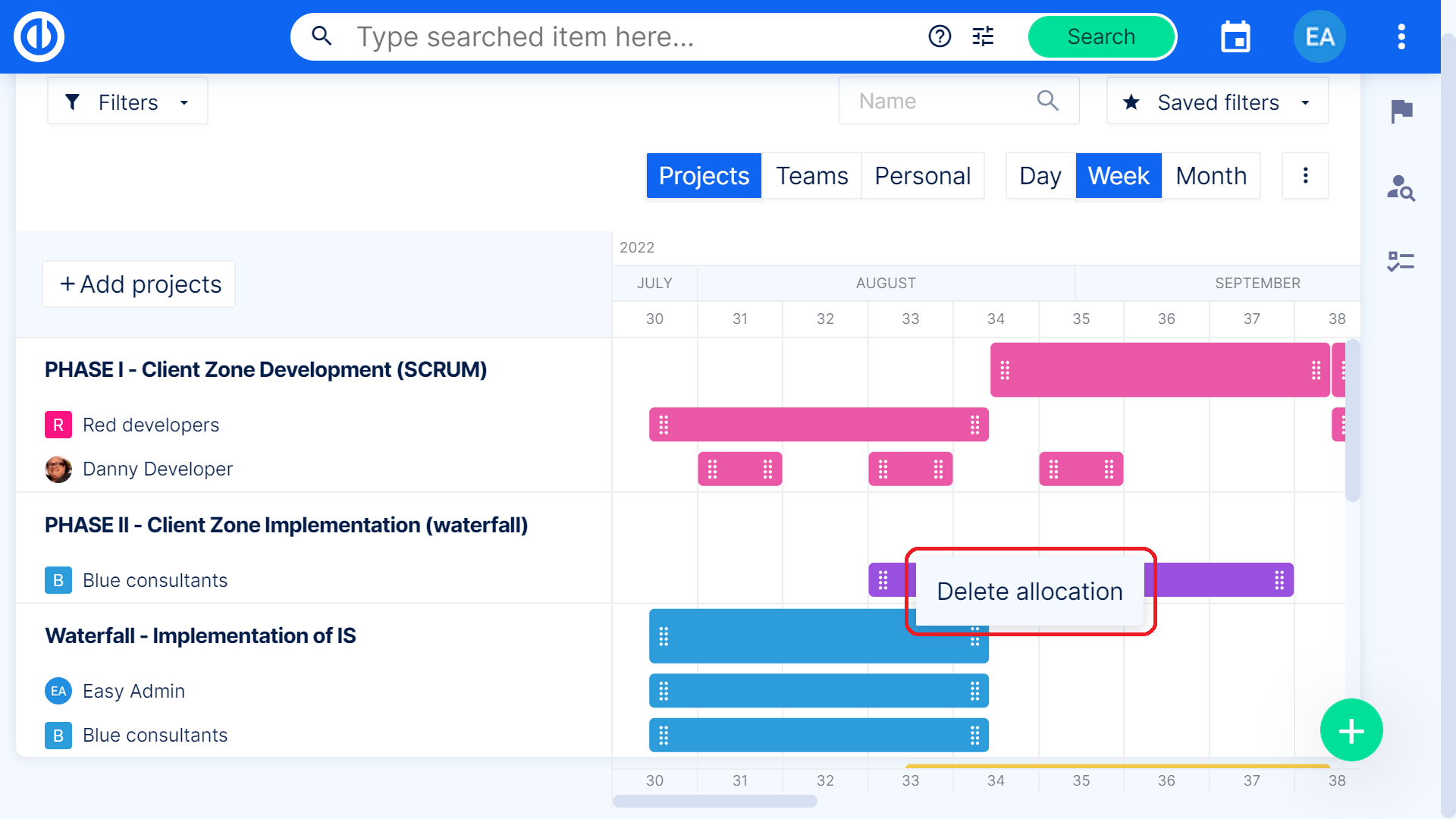
アジャイル リソース管理にアプローチする 2 番目の方法は、マイ ダッシュボードのウィジェットです。任意の個人ページに移動して、 このページをカスタマイズ 下部にあるボタン。ウィジェットのリストで「アジャイル リソース管理」セクションを探し、プロジェクトと個人の 2 つのオプションのいずれかを選択します。ご覧のとおり、ダッシュボード上のウィジェットは常にプロジェクト ビューまたは個人ビューに限定されており、リアルタイムでそれらを切り替えることはできません。ただし、さまざまな設定を持つこれらのウィジェットを 1 つのページに無制限に追加できます。ウィジェット設定内で、ウィジェットの名前を選択し、フィルタリング基準を事前設定できます。
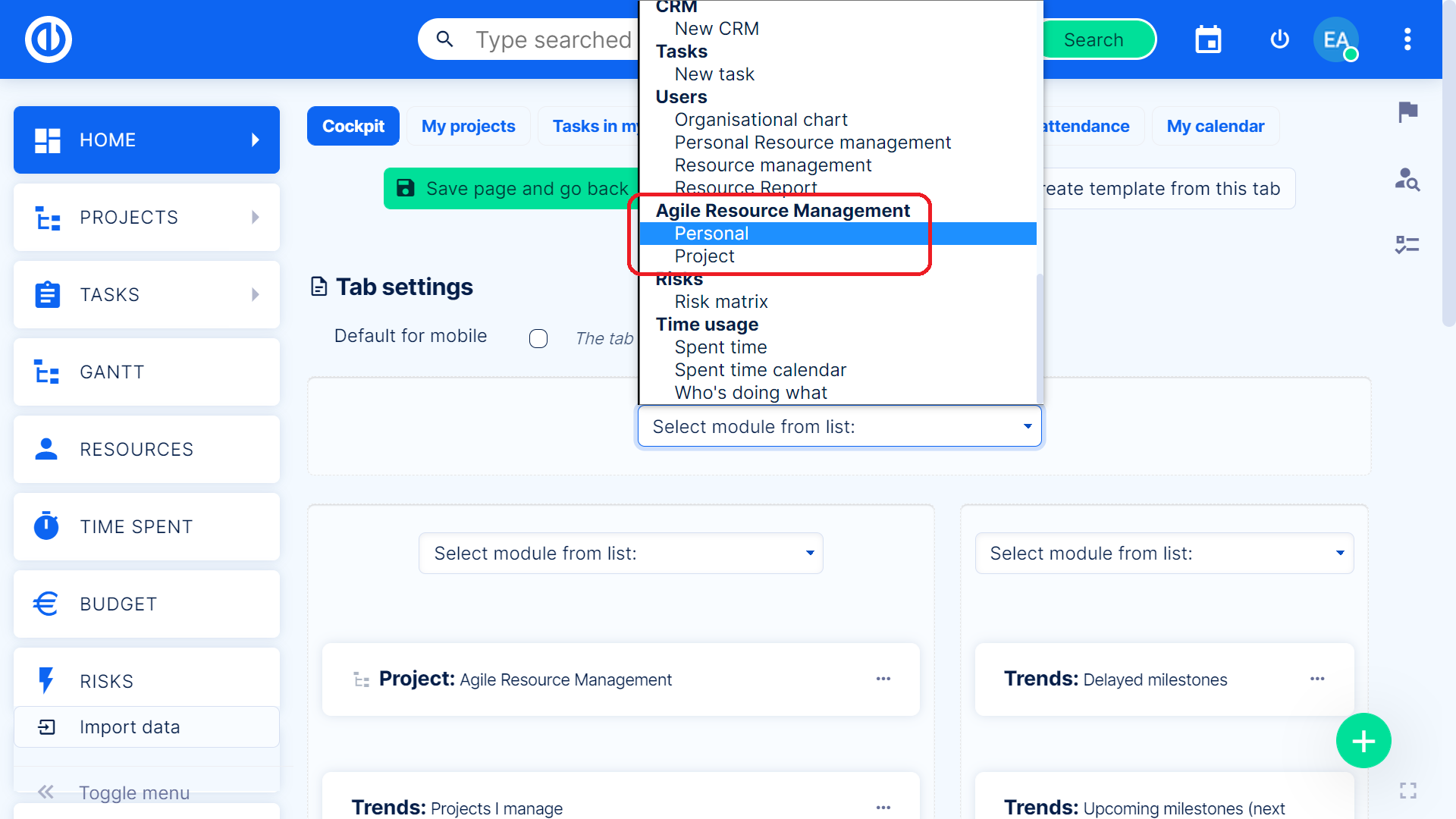
変更を保存すると、すぐにダッシュボードにウィジェットが表示されます。ウィジェット上でさまざまな期間 (日、週、月) を直接切り替えることができ、追加の表示オプションを備えたグローバル メニューもあります。
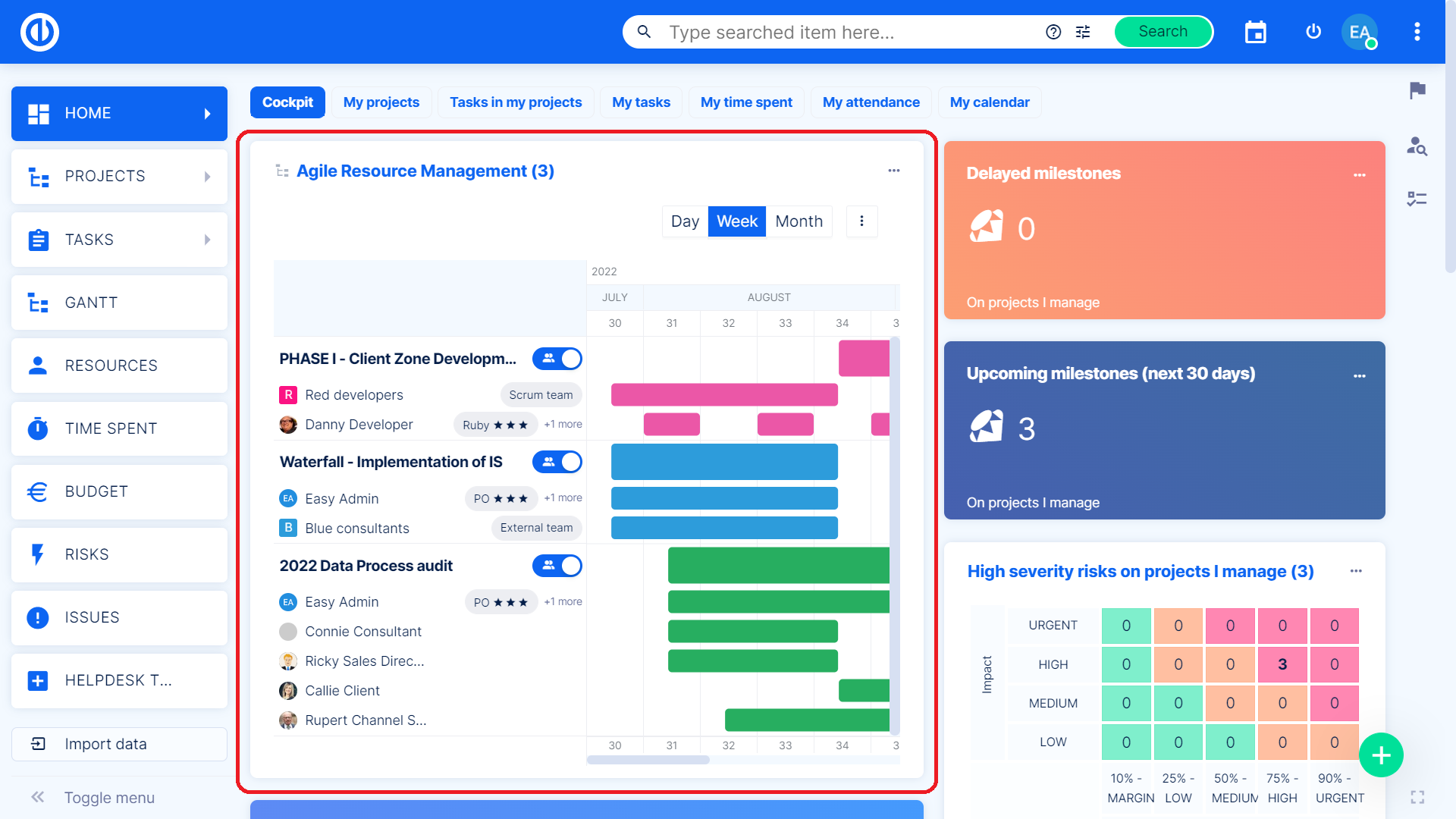
新しいチームまたはスキルを Agile Resource Management に追加するには、[管理] >> [カテゴリ] >> [Agile Resource Management] に移動すると、両方のオプションが 1 か所に表示されます。もちろん、新しいチームやスキルを追加するだけでなく、既存のチームやスキルを編集または削除することもできます。
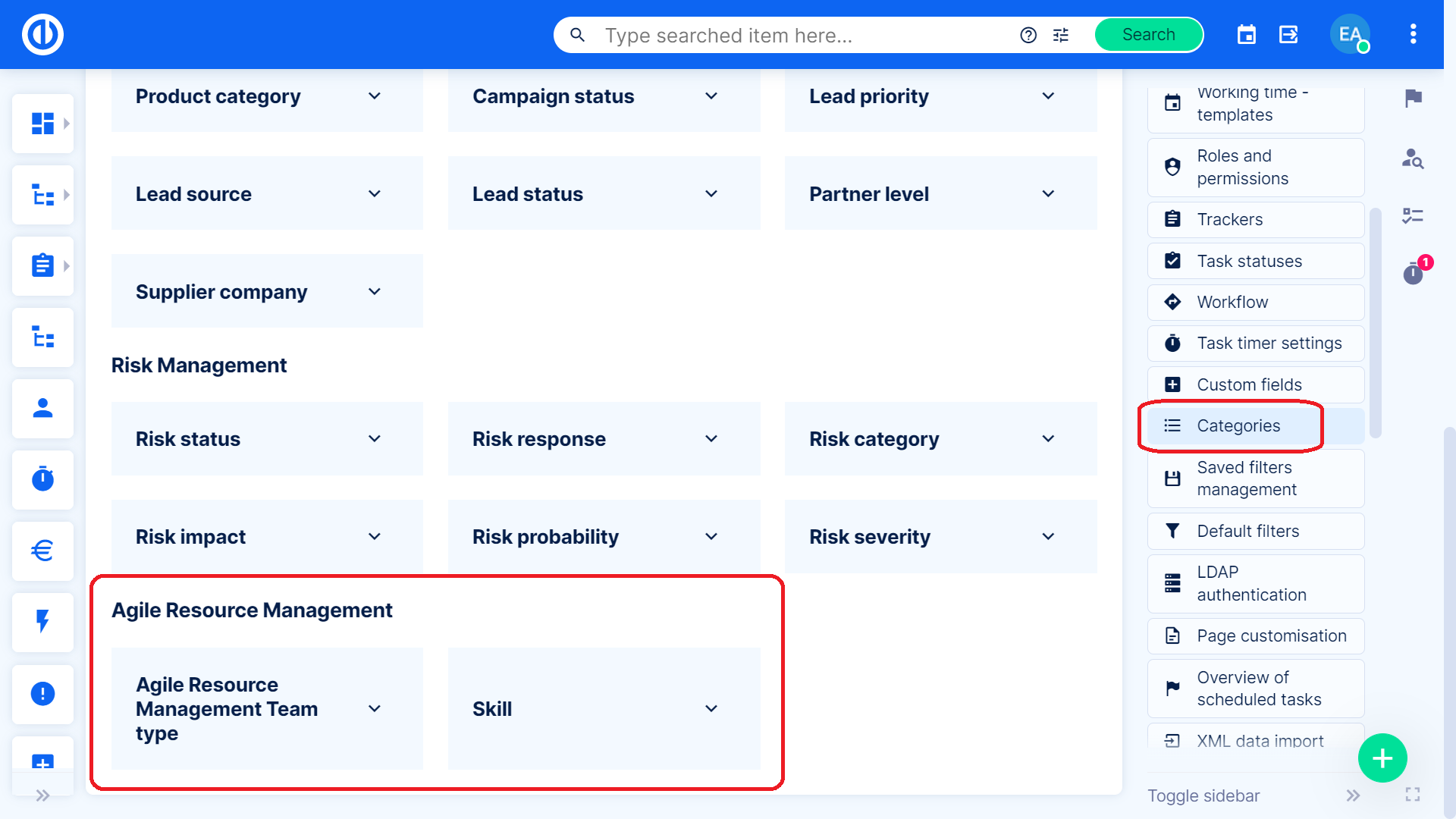
役割と権限
[管理] >> [ロールと権限] >> ロールを選択 >> [グローバル権限] >> [アジャイル リソース管理] でユーザー権限を設定することを忘れないでください。ここでは、関連するユーザー ロールに Agile Resource Management を表示する権限があるかどうか、およびそれを管理できる (つまり、変更を加えられる) かどうかを確認するだけです。

